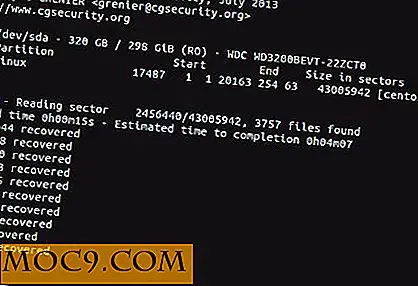Làm thế nào để tận dụng tối đa tiện ích Folderview của KDE4

Một trong những tính năng gây tranh cãi và sáng tạo nhất của KDE 4 là tiện ích Plasma, Folderview. Nói một cách đơn giản, nó cho phép người dùng hiển thị nội dung của thư mục hệ thống tệp trong một tiện ích trên màn hình.
Ngoài việc chỉ hiển thị các tệp trên máy tính của bạn, Folderview có thể được sử dụng để khởi chạy ứng dụng, hiển thị hệ thống tệp từ xa, lọc các thư mục lớn cho các loại tệp cụ thể hoặc phân phát dưới dạng máy tính để bàn truyền thống.
Trình chạy ứng dụng
Folderview là một cách tuyệt vời để hiển thị các biểu tượng của các ứng dụng mà bạn sử dụng nhiều nhất trên máy tính để bàn, theo kiểu tổ chức. Thay vì để chúng trộn lẫn với tài liệu, lối tắt và nhiều biểu tượng khác như trên máy tính để bàn truyền thống, chúng có thể nằm trong hộp riêng của chúng. Tôi thích có một hình chữ nhật dài kéo dài suốt chiều dài của bảng điều khiển. Đây là cách làm:
 1. Tạo tiện ích Folderview mới bằng cách nhấp chuột phải vào màn hình và mở khóa các tiện ích của bạn (nếu cần). Sau đó, nhấp vào "Thêm tiện ích con". Một cách dễ dàng khác để tạo Folderview là chỉ cần kéo một thư mục hiện có vào màn hình nền.
1. Tạo tiện ích Folderview mới bằng cách nhấp chuột phải vào màn hình và mở khóa các tiện ích của bạn (nếu cần). Sau đó, nhấp vào "Thêm tiện ích con". Một cách dễ dàng khác để tạo Folderview là chỉ cần kéo một thư mục hiện có vào màn hình nền.
2. Tìm tiện ích Folderview và kéo nó lên màn hình nền bất cứ nơi nào bạn muốn. Bạn cũng có thể thay đổi kích thước nó theo ý bạn. Thậm chí nếu bạn muốn nó rất nhỏ, một thanh cuộn sẽ xuất hiện nếu có nhiều hơn một biểu tượng.
3. Nó sẽ có nhiều khả năng hiển thị các tập tin máy tính để bàn của bạn theo mặc định. Vì vậy, bạn sẽ cần phải thay đổi vị trí. Nhấp chuột phải vào thanh tiêu đề Folderview và nhấp vào "Cài đặt Folderview".
 4. Từ cài đặt, bạn có thể “chỉ định một thư mục”. Thay vì chọn một thư mục bạn đã có, hãy tạo một thư mục mới có tên là "Ứng dụng" hoặc "Ứng dụng". Nhấp vào “OK”.
4. Từ cài đặt, bạn có thể “chỉ định một thư mục”. Thay vì chọn một thư mục bạn đã có, hãy tạo một thư mục mới có tên là "Ứng dụng" hoặc "Ứng dụng". Nhấp vào “OK”.
5. Bây giờ, để có được các biểu tượng ứng dụng vào Folderview của bạn, tất cả những gì bạn phải làm là kéo các biểu tượng từ menu K của bạn. Nó sẽ yêu cầu bạn sao chép hoặc liên kết. Nhấp vào "sao chép". Bạn cũng có thể mở Dolphin và đi đến “programs: /”. Điều này sẽ liệt kê tất cả các chương trình trong trình đơn của bạn. Sau đó, bạn có thể kéo chúng vào Folderview.
Tên của các biểu tượng ứng dụng sẽ có phần mở rộng “.desktop”. Nếu bạn thấy điều này khó coi, như tôi đã làm, chỉ cần đổi tên các tập tin, xóa ".desktop". Sau đó, bạn được để lại với trình khởi chạy ứng dụng dành cho máy tính để bàn đẹp, gọn gàng.
Hệ thống tệp từ xa
Gần như tất cả các ứng dụng KDE có thể sử dụng công nghệ kio-slave của nó, và Plasma cũng không ngoại lệ. Với nó, bạn có thể kết nối liền mạch với các máy tính khác bằng FTP, SSH và Samba. Để kết nối với máy chủ FTP, bạn chỉ cần gõ:
ftp: //[email protected]
Để có kết nối an toàn, hãy sử dụng sftp thay vì ftp. Đối với Samba, dùng smb.
Để sử dụng tính năng này trong Folderview để có kết nối mở với máy tính từ xa hiển thị trên màn hình của bạn, chỉ cần chỉnh sửa cài đặt Folderview và chỉ định URL.
Lọc thư mục
Giả sử bạn có một thư mục chứa đầy các tài liệu, nhưng bạn chỉ muốn các tệp OpenDocument Text (.odt) hiển thị. Nó rất dễ dàng với Folderview:
1. Mở tập hợp Folderview
2. Nhấp vào "Bộ lọc"
3. Nhấp vào "Hiển thị đối sánh tệp" từ trình đơn thả xuống.
4. Nhấp vào các loại tệp bạn chọn.
Bạn cũng có thể sử dụng tùy chọn này để loại trừ các loại tệp nhất định bằng cách chọn "Ẩn tệp đối sánh" từ trình đơn thả xuống.
Máy tính để bàn truyền thống

Nếu bạn muốn có một máy tính để bàn truyền thống như được tìm thấy trong KDE 3, Gnome, Windows và Mac OS X, Folderview cũng có thể trợ giúp với điều đó.
1. Nhấp chuột phải vào màn hình nền.
2. Nhấp vào “Cài đặt giao diện”.
3. Trình đơn thả xuống đầu tiên cho biết “Loại” bên cạnh nó. Nhấp vào nó và thay đổi nó từ "Desktop" thành "Folder View".
Sau khi bạn bấm OK, Folderview sẽ mở rộng trên toàn bộ màn hình và sẽ hoạt động giống như trong KDE 3.
Việc sử dụng và các tính năng của Folderview chỉ bị giới hạn bởi các công dụng và tính năng của KDE. Khi KDE 4 tiếp tục phát triển, Folderview sẽ tiếp tục phát triển thành một công cụ máy tính để bàn hữu dụng và mạnh mẽ.